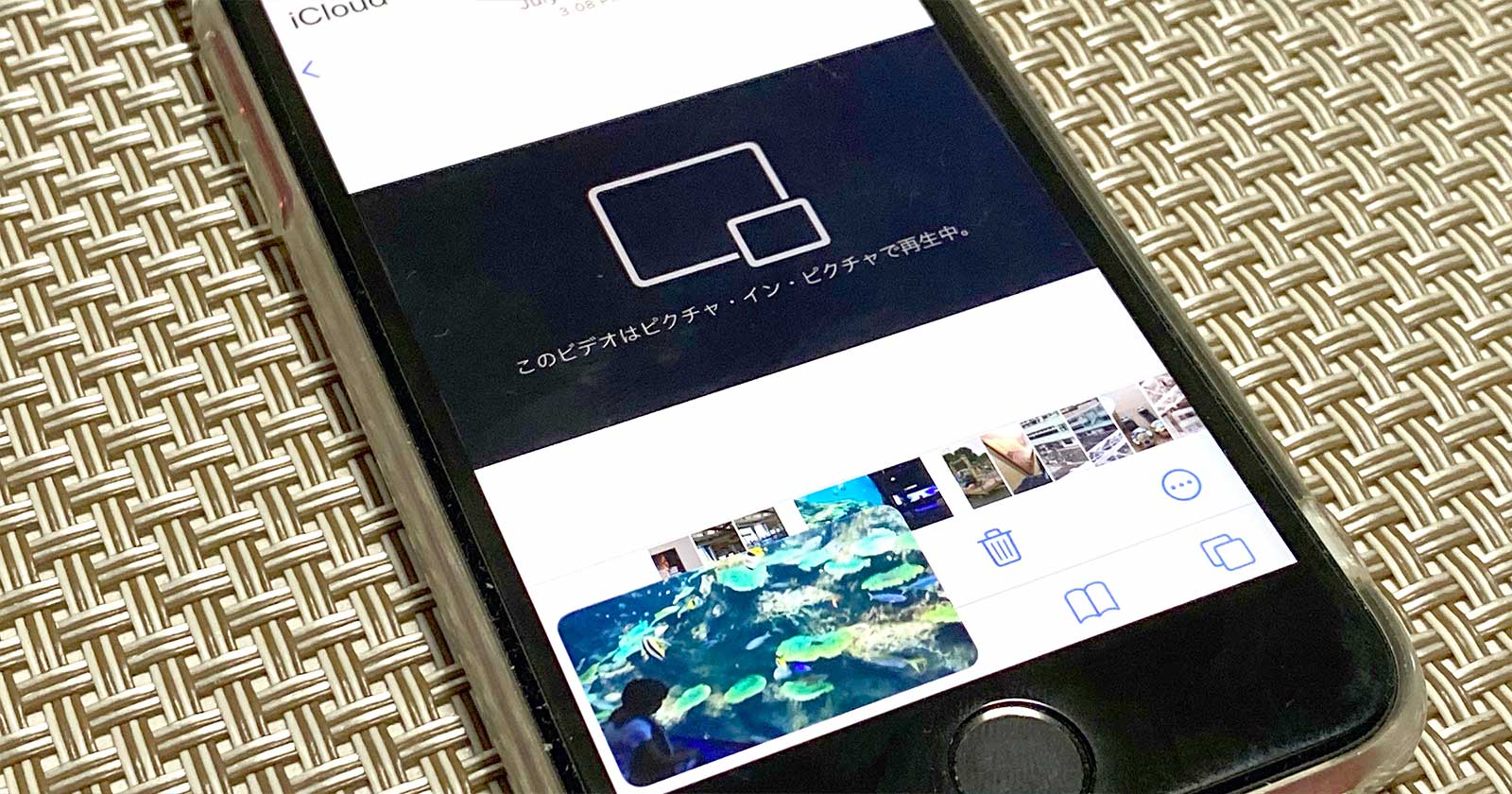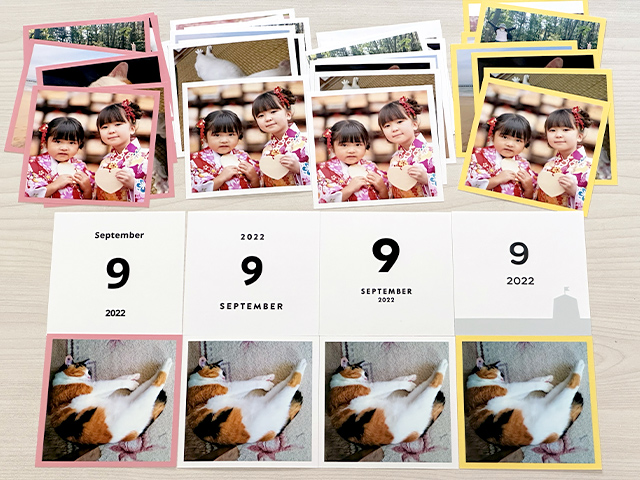2020年9月に登場したiOS14からiPhoneユーザー待望の「ピクチャ・イン・ピクチャ」ができるようになりました。
「ピクチャ・イン・ピクチャ」は動画やビデオ通話画面を縮小表示し、再生しながら他のアプリを操作できます。
「ウインドウサイズと位置は自由に変えられるし、一時停止したり、元のアプリに戻るのも自在。
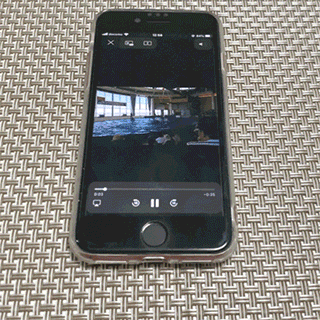
今回は「ピクチャ・イン・ピクチャ」のやり方と利用できるアプリを解説します。
標準写真アプリにあるビデオやYou Tube動画を「ピクチャ・イン・ピクチャ」する裏技も紹介!
「ピクチャ・イン・ピクチャ」のやり方
「ピクチャ・イン・ピクチャ」はiOS14以降のiPhone・iPod touchとiPadOS以降のiPad対象機種で使えます。
設定アプリを起動し、[一般] > [ピクチャ・イン・ピクチャ]の順にタップして[自動的に開始](iOS14の場合は[ピクチャ・イン・ピクチャを自動的に開始])が有効であることを確認しましょう。
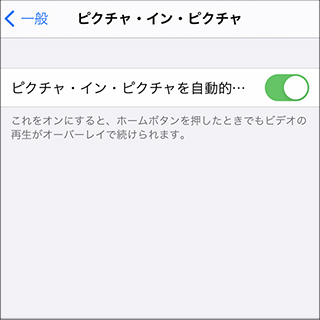
動画の再生、またはビデオ通話を開始したら[ピクチャ・イン・ピクチャ]ボタンをタップします。
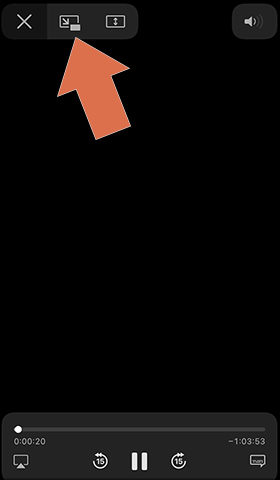
すると、ビデオの画面が小さくなって画面の隅に移動します。
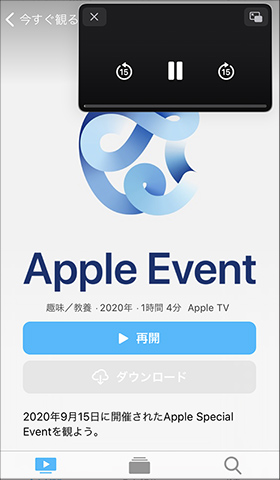
ホームボタンを押して(Face ID対象機種は画面下部の中央から上へスワイプ)ホーム画面へ移動するだけでもOK。
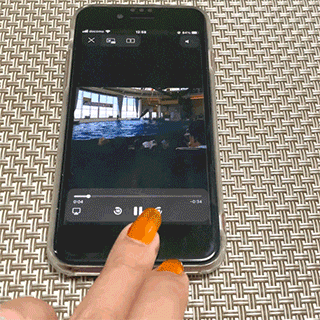
ビデオの画面を全画面表示に戻すには右上のボタンを、
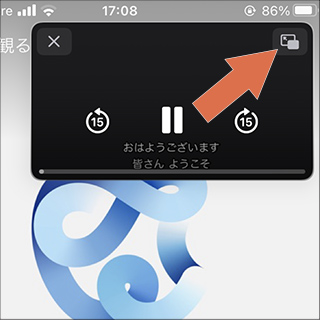
再生を終了するには左上のキャンセルボタンをタップします。
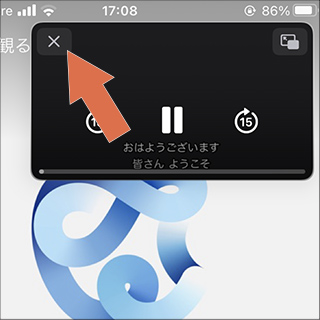
左右どちらかの端にドラッグするとビデオ画面を非表示にできます。再生は続くので音声は残ります。
なぜ?「ピクチャ・イン・ピクチャ」できない理由
「ピクチャ・イン・ピクチャ」はすべてのアプリで利用できるわけではありません。
例えば、「AppleTV」「Amazon プライム・ビデオ」「Netflix」など公式アプリで利用できる場合もあれば、「You Tube」「AbemaTV」「TVer」などピクチャインピクチャできないアプリもあります。
対応アプリもプレビュー表示では基本的にピクチャインピクチャできないので、ビデオをタップするなどして全画面表示にしましょう。
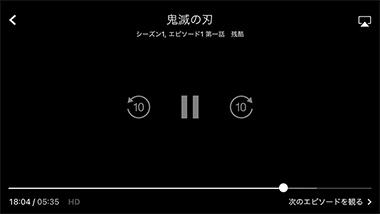
全画面表示にしているのに[ピクチャ・イン・ピクチャ]ボタンが表示されない場合、ホームボタンを押すと(Face ID対象機種は画面下部の中央から上へスワイプ)利用できます。
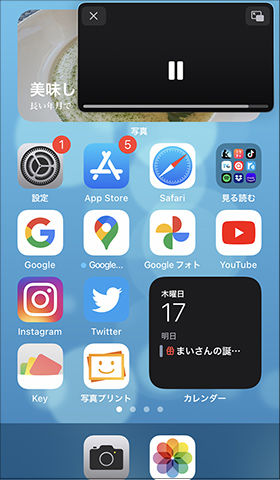
複数のアプリを起動するなどシステムに負荷がかかると正しく動作しないこともあります。
動きがおかしいと感じたときは、iPhone本体の再起動を試してみましょう。
標準写真アプリのビデオやスライドショーはピクチャインピクチャに対応していません。

でも、標準写真アプリにあるビデオやYou Tubeの動画は、裏技を使えばピクチャインピクチャできます。
You Tubeなど非対応アプリでピクチャ・イン・ピクチャする裏技
「Safari」や「Chrome」のようなWebブラウザアプリは全画面で動画を再生すると「ピクチャ・イン・ピクチャ」を利用できます。※コンテンツによっては利用できない場合があります
例えば、「You Tube」のアプリで「ピクチャ・イン・ピクチャ」できなくても…
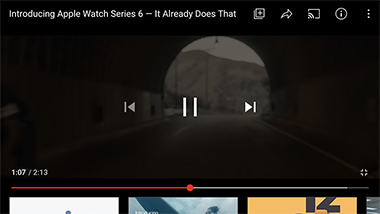
[共有]ボタンで[コピー]を選び、「Safari」または「Chrome」のURL入力欄(検索バー)に貼り付けて表示します。
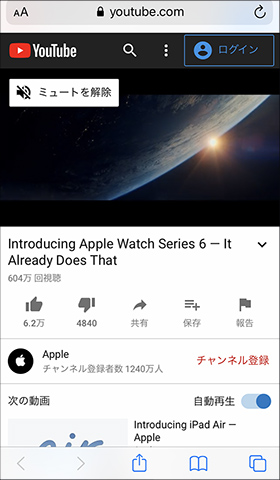
動画をタップしてメニューを表示し、右下の全画面表示ボタンをタップします。
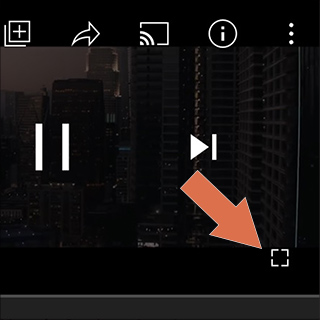
全画面表示に切り替わったら[ピクチャ・イン・ピクチャ]ボタンをタップします。
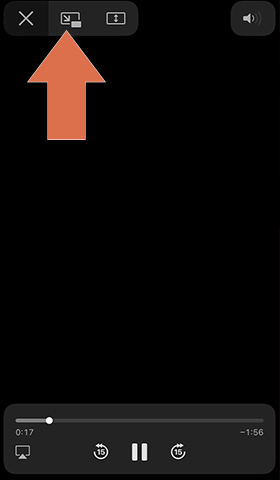
You Tubeは不定期で仕様変更をおこなっているため、タイミングや環境によってピクチャインピクチャできない場合があります。
モバイルサイトでは利用できなくても「Chrome」の[PC版サイトを見る]を実行するとピクチャピクチャできることもあります。
同じような手順で、例えば「Googleフォト」にある動画も、公式アプリではなくWebブラウザアプリで再生すると「ピクチャ・イン・ピクチャ」できるようになります。
標準写真アプリにあるビデオをピクチャ・イン・ピクチャする裏技
「iCloud写真」を利用中であれば、Webブラウザアプリで「iCloud.com」からビデオを視聴すると「ピクチャ・イン・ピクチャ」できます。
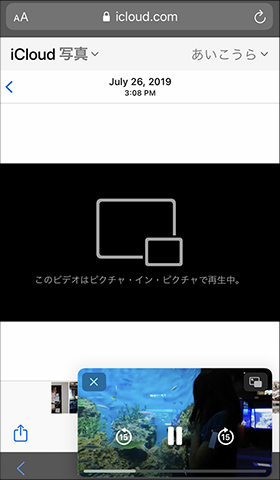
「iCloud写真」を利用していない場合は、共有アルバムを活用しましょう。
※共有アルバムに保存した写真とビデオはiCloudに保管されますが、iCloudストレージを消費しません
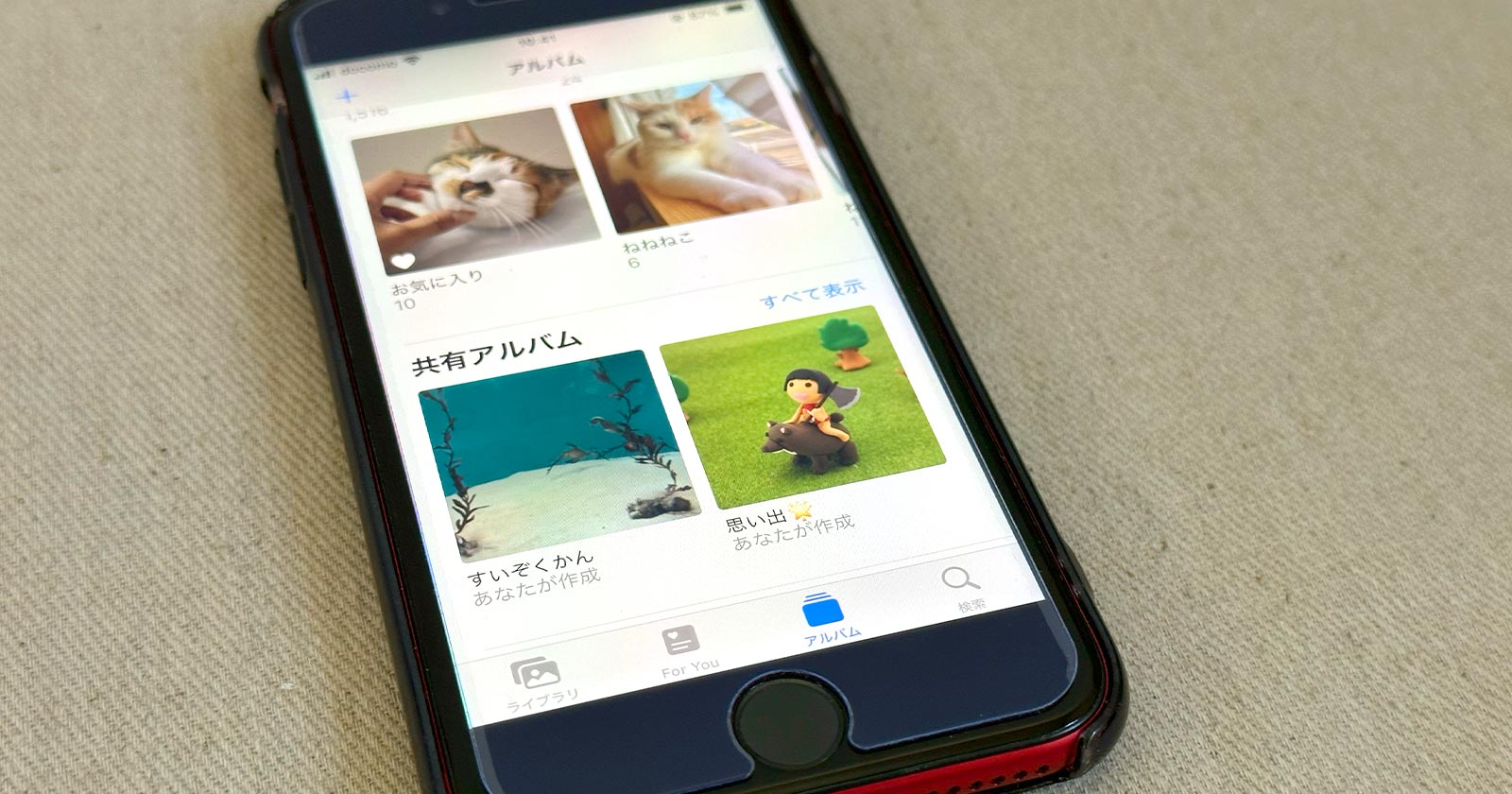
作成した共有アルバムを開き、右上の「メンバー」ボタンをタップして「公開Webサイト」を有効(緑色)にします。
リンクURLが作成されるのでコピーして、WebブラウザアプリのURL入力欄(検索バー)に貼り付けて表示します。
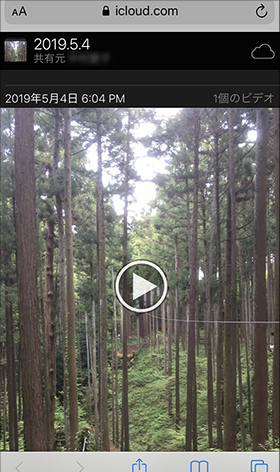
再生を開始し、「ピクチャ・イン・ピクチャ」ボタンをタップします。
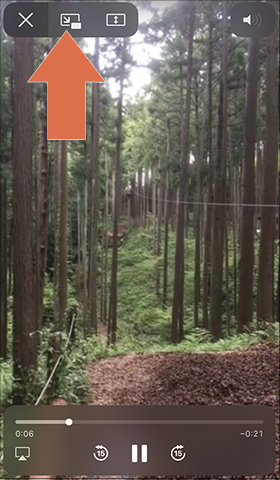
このように、純正アプリでは「ピクチャ・イン・ピクチャ」できなくてもWebブラウザアプリを使えば利用できることもあります。
ぜひお試しください。